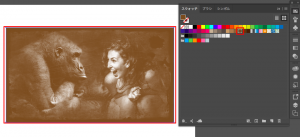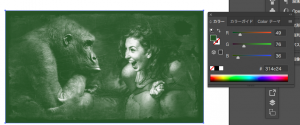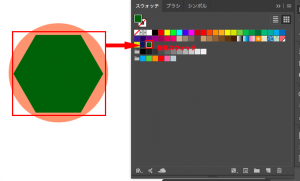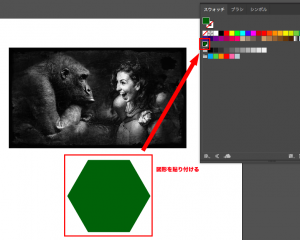グレースケールの写真にスウォッチで色をつけることができます。
スウォッチパネル/カラーパネルで色を変更する
1.色を適応させる写真を選択
まずは、グレースケールの写真を用意します。
2.スウォッチパネルで色を指定
写真を選択したままスウォッチの色を指定すると、そのまま写真の色に反映されます。
3.カラーパネルで色を選択
また、カラーパネルを使用して細かい色も選択できるので、微妙な色の変更も可能です。
他のアートワークで作成したスウォッチの色を使う
他のアートワークで作成した色をグレースケールの写真に使いたくなった時に、スウォッチパネルはまたいで使えません。
1.適応したい色のスウォッチをグローバルプロセスカラーに設定
例えば、上記の写真の黄色をグレースケール写真に反映させたい場合、スウォッチオプションからグローバルプロセスカラーに設定します。
2.色を適応させたいアートワークに図形を貼り付ける
そして、色を適応させたいアートワークにグローバルプロセスカラーの図形を貼り付けます。
すると、グローバルプロセスカラーに設定したスウォッチカラーが反映されます。
3.写真に色を適応
そして、写真を選択し、スウォッチを選択すると、色が適応されます。
3.「現在のライブラリーに選択したスウォッチとカラーグループを追加」でも適応可能
同じように「現在のライブラリーに選択したスウォッチとカラーグループを追加」をクリックするとクラウド状で共有されるので、他のアートワークでも作成した色が共有されます。